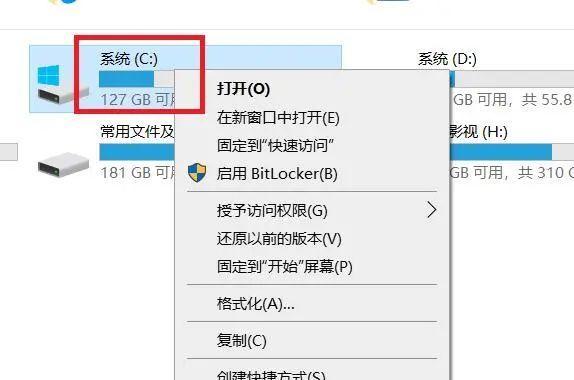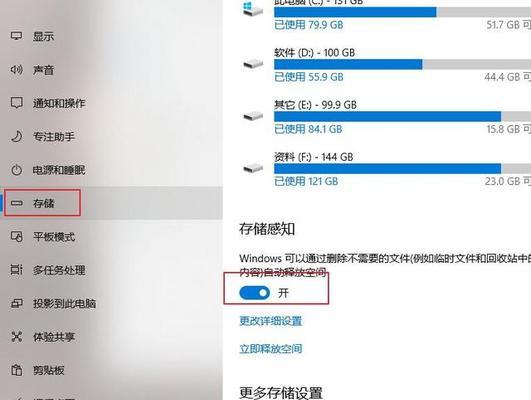在使用电脑的过程中,难免会产生大量的磁盘碎片文件,这些文件会影响电脑的运行速度和稳定性。如果不及时处理,电脑的运行会变得越来越慢。本文将介绍如何使用简单的操作整理电脑C盘的磁盘碎片文件,让你的电脑运行更加流畅。

什么是磁盘碎片?
磁盘碎片是指当用户删除或移动文件时,原本占用的磁盘空间会被释放出来,但这块空间并不是一整块,而是被分成多个碎片。当用户新增文件时,操作系统会选择一块可用的磁盘空间存储文件,如果找不到一整块的空间,就会将文件分成多个碎片存储。
为什么需要整理磁盘碎片?
磁盘碎片会影响电脑的读写速度和稳定性。当电脑需要读取一个文件时,操作系统需要在硬盘上查找每一个碎片,并且按照正确的顺序组合起来,这个过程会消耗大量的时间和资源。如果碎片太多,操作系统就会变得缓慢,甚至崩溃。
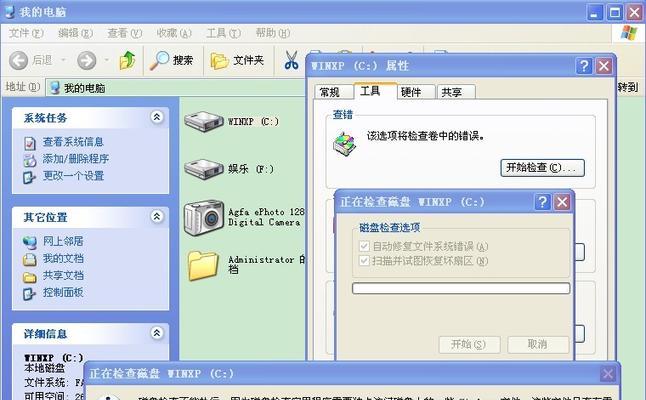
如何检查磁盘碎片?
Windows操作系统自带了磁盘碎片整理工具。用户可以通过“计算机”或“我的电脑”页面找到要整理的磁盘,右键点击磁盘图标,选择“属性”菜单,在“工具”选项卡中点击“检查”按钮即可。
如何整理磁盘碎片?
Windows操作系统自带了磁盘碎片整理工具。用户可以通过“计算机”或“我的电脑”页面找到要整理的磁盘,右键点击磁盘图标,选择“属性”菜单,在“工具”选项卡中点击“优化”按钮即可。
整理磁盘碎片需要注意什么?
在进行磁盘碎片整理之前,需要注意以下几点:
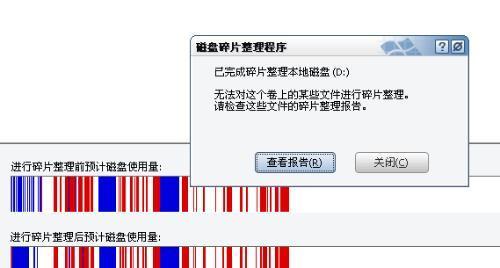
1.确保电脑足够的电量和稳定的网络连接,避免在整理过程中意外断电或断网。
2.关闭其他正在运行的应用程序,避免影响整理速度和效果。
3.确保磁盘空间足够,避免整理过程中出现问题。
如何设置定期自动整理?
Windows操作系统支持设置定期自动整理磁盘碎片。用户可以在“计算机”或“我的电脑”页面找到要设置的磁盘,右键点击磁盘图标,选择“属性”菜单,在“工具”选项卡中点击“优化”按钮,进入优化磁盘界面,在“计划任务”中选择“设定计划任务”,设置优化的时间和频率即可。
使用第三方软件进行磁盘碎片整理的优缺点
除了Windows自带的磁盘碎片整理工具之外,还有一些第三方软件可以帮助用户进行磁盘碎片整理。这些软件通常有更多的功能和选项,可以更加精细地控制整理过程。但是,这些软件可能会消耗更多的系统资源,影响电脑的稳定性和安全性。
如何选择合适的第三方磁盘碎片整理软件?
在选择第三方磁盘碎片整理软件时,需要注意以下几点:
1.确认软件的可信度和安全性。
2.选择适合自己使用习惯和需要的软件。
3.确认软件是否兼容自己的操作系统和硬件配置。
如何使用第三方磁盘碎片整理软件?
使用第三方磁盘碎片整理软件时,需要按照软件提供的指导进行操作。通常需要选择要整理的磁盘、开始整理、等待完成等步骤。不同的软件可能会有不同的操作界面和选项,用户需要仔细阅读软件提供的帮助文档或教程。
磁盘碎片整理会不会损坏硬盘?
磁盘碎片整理不会对硬盘造成损坏。虽然这个过程涉及到物理运动,但是现代硬盘的设计和制造已经很成熟,能够承受正常的使用和操作。
磁盘碎片整理的效果如何?
磁盘碎片整理可以显著地提高电脑的运行速度和稳定性。整理之后,操作系统可以更加快速地读取文件,电脑也会更加平稳地运行。
磁盘碎片整理频率如何选择?
磁盘碎片整理频率可以根据自己的使用习惯和需要来决定。如果平时使用电脑的程度较高,那么可以适当提高整理频率。如果使用较少,可以降低整理频率。
磁盘碎片整理还有哪些注意事项?
在进行磁盘碎片整理时,还需要注意以下几点:
1.磁盘碎片整理需要消耗一定的时间和资源,尽量在不影响正常使用的时候进行。
2.避免在电脑执行重要任务或运行大型程序时进行磁盘碎片整理。
3.确认整理软件是否有备份和恢复功能,避免意外删除文件或数据。
磁盘碎片整理能否解决其他问题?
磁盘碎片整理可以提高电脑的运行速度和稳定性,但并不一定能够解决其他问题。如果电脑病毒感染或硬件故障等问题,需要采取其他措施进行修复。
磁盘碎片整理是维护电脑性能和稳定性的重要手段之一,对于电脑用户来说是必不可少的。本文介绍了如何使用Windows自带的工具和第三方软件进行磁盘碎片整理,以及注意事项和其他问题。希望本文能够帮助读者更好地维护自己的电脑。